این روزها اکثر کاربران ویندوز 10 باید چندین میکروفن را مدیریت کنند. از این میکروفنها میتوان به میکروفن قرار داده شده در خود کامپیوتر، وبکم، هدست و میکروفن مخصوص تهیه پادکست، اشاره کرد. به همین دلیل شاید بسیاری از کاربران بخواهند که به انتخاب میکروفن پیش فرض در ویندوز 10 خود بپردازند. اگر شما نیز از این دسته از کاربران هستید، آنگاه پیشنهاد میکنیم که ادامه این مطلب را از دست ندهید.
امکان انتخاب میکروفن پیشفرض در برخی از اپلیکیشنها وجود دارد
پیش از شروع، لازم به ذکر است که بگوییم میتوانید در برخی از اپلیکیشنها همانند Zoom، میکروفن پیشفرض خود را انتخاب کنید. جالب است که بدانید این انتخاب شما، مستقل از تنظیمات صدای ویندوز 10 خواهد بود.
همچنین میتوانید با مراجعه به منوی App Volume And Device Preferences در تنظیمات، میکروفن هرکدام از اپلیکیشنها را نیز انتخاب کنید. اما اگر قصد دارید که در سرتاسر ویندوز خود، یک میکروفن واحد را بهعنوان پیشفرض انتخاب کنید، آنگاه باید این موضوع را در زیر دنبال کنید.
نحوه انتخاب میکروفن پیش فرض در ویندوز 10 با استفاده از منوی تنظیمات
با استفاده از منوی تنظیمات میتوانید که بهآسانی، میکروفن پیشفرض خود در ویندوز 10 را انتخاب کنید. جهت انجام این کار باید به منوی استارت رفته و سپس آیکون تنظیمات (آیکون چرخدنده) را در سمت چپ انتخاب کنید. همچنین همین کار را میتوانید با فشار دادن کلیدهای ترکیبی “Windows+i” نیز انجام دهید.
علاوه بر روش بالا، میتوانید بر روی آیکون اسپیکر موجود در سمت راست نوار وظیفه نیز کلیک-راست کرده و سپس گزینه “Open Sound Settings” را برگزینید. در ادامه، پنجره “Sound Settings” برای شما باز میشود.
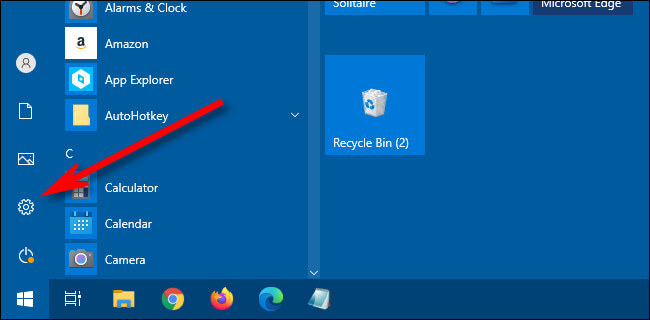
در پنجره “Settings” باید بر روی “System” کلیک کنید.
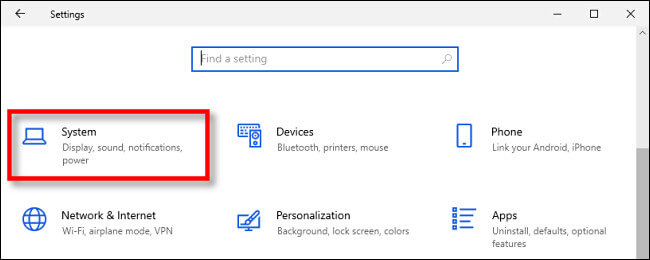
باید در نوار کناری پنجره “System”، بر روی منوی “Sound” کلیک کنید.
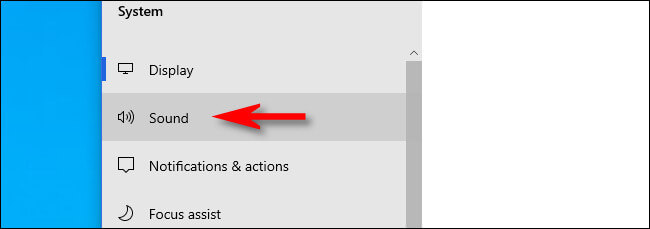
در پنجره “Sound” باید به پایین و قسمت “Input” بروید. در منوی کشویی “Choose your input device” باید میکروفن مدنظر خود را جهت انتخاب بهعنوان پیشفرض، برگزینید.
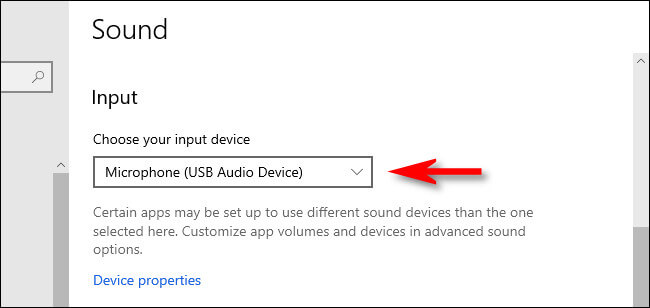
پس از انتخاب دستگاه موردنظر از منوی کشویی، ویندوز نیز آن را بهعنوان میکروفن پیشفرض شما، در نظر میگیرد. در ادامه باید پنجره تنظیمات را ببندید.
این مطلب را نیز بخوانید: چگونه اسپیکر پیشفرض خود را در ویندوز 10 انتخاب کنیم؟
انتخاب میکروفن پیشفرض با استفاده از کنترل پنل
با استفاده از کنترل پنل کلاسیک نیز میتوانید میکروفن پیشفرض خود را انتخاب کنید. از طریق آیکون اسپیکر موجود در سمت راست نوار وظیفه، میتوانید به این منو نیز دسترسی پیدا کنید.
بر روی آیکون اسپیکر موجود در سمت راست نوار وظیفه، کلیک-راست کرده و سپس از منوی ظاهر شده، گزینه “Sounds” را انتخاب کنید.
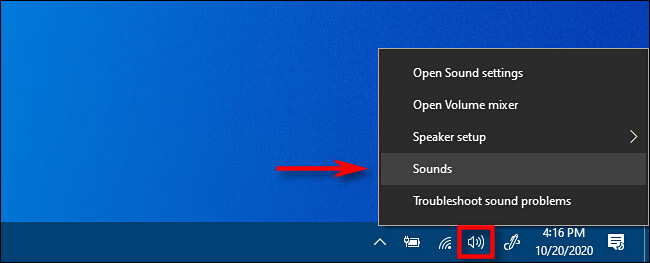
در پنجره “Sound” باید بر روی برگه “Recording” کلیک کنید.

در ادامه میتوانید لیستی از دستگاههای ضبط شناسایی شده توسط سیستم خود را مشاهده کنید. یکی از این دستگاهها، میکروفنهای شما هستند. میکروفن موردنظر خود را انتخاب کرده و سپس بر روی “Set Default” کلیک کنید.
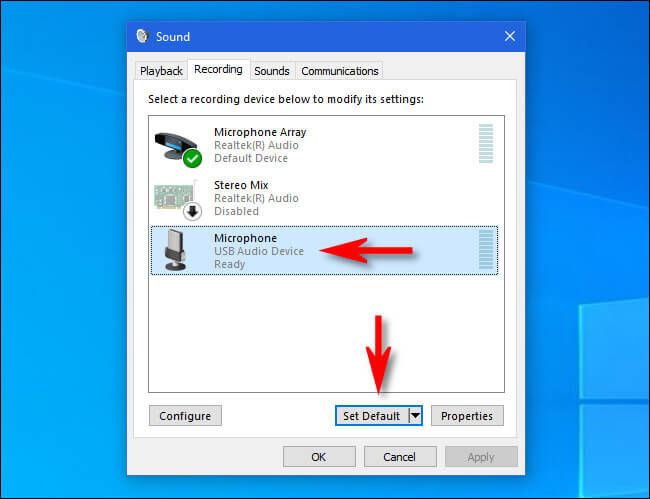
پس از این، یک تیک سبز رنگ در کنار میکروفن پیشفرض شما ظاهر شده که این موضوع حاکی از انتخاب این دستگاه بهعنوان دستگاه پیشفرض ضبط شما است. علاوه بر تیک سبز رنگ، میتوانید عبارت “Default Device” را در پایین اسپیکر پیشفرض خود نیز مشاهده کنید.

با کلیک بر روی “OK”، پنجره “Sound” نیز بسته خواهد شد. اگر بازهم خواستید که میکروفن پیشفرض خود را انتخاب کنید، آنگاه کافی است که مراحل بالا را طی کنید.





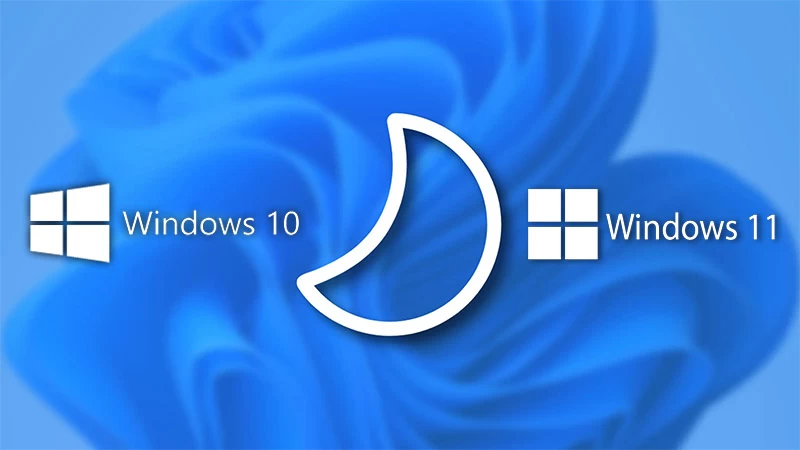
سلام ویندوز من سونه روی وبکم میکروفونم تنظیمه چیکار کنم بیارمش رو هدفون؟
مطالب آموزشی همیشه بکار میان
حتی اگه میکروفون نداشته باشیم